En este ejercicio, editará los perfiles que definen la geometría vertical de un objeto de intersección. Editará los perfiles gráficamente y paramétricamente y examinará cómo afectan los cambios a la intersección.
Examinar los VAV bloqueados
- Abra Intersection-Edit-Vertical.dwg, que se encuentra en la carpeta de dibujos de los aprendizajes.
Este dibujo contiene una intersección de una carretera principal (Road A) y una carretera secundaria (Road C).
- En la ventana gráfica inferior derecha, seleccione el perfil compuesto:
Observe que se muestran iconos de bloqueo
 en tres de los VAV. Los iconos de bloqueo indican que los VAV están bloqueados para otro perfil. Cuando se creó la intersección, el VAV del medio se creó en el punto donde la carretera secundaria se interseca con el perfil de la carretera principal. Los otros dos VAV se crearon para mantener el bombeo de la carretera principal en la intersección y se bloquearon para los bordes de la carretera principal.
en tres de los VAV. Los iconos de bloqueo indican que los VAV están bloqueados para otro perfil. Cuando se creó la intersección, el VAV del medio se creó en el punto donde la carretera secundaria se interseca con el perfil de la carretera principal. Los otros dos VAV se crearon para mantener el bombeo de la carretera principal en la intersección y se bloquearon para los bordes de la carretera principal. 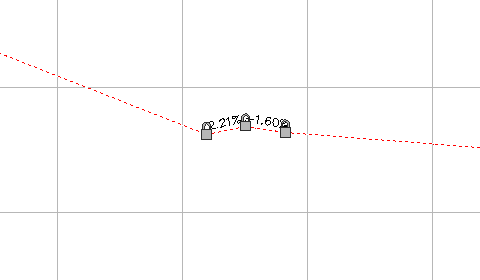
- Haga clic en la ficha

 Buscar.
Buscar. - En la barra de Herramientas de composición de perfil, haga clic en
 .
. En la vista Entidades de perfil, observe que se muestra
 en la columna Bloquear para los VAV de 5 a 7.
en la columna Bloquear para los VAV de 5 a 7. - Desplace el cursor sobre el icono
 para el VAV 6.
para el VAV 6. En una información de herramientas se muestra información sobre el VAV bloqueado, como la alineación, el perfil y la intersección. Los VAV que se crean como parte del proceso de creación de intersección se vinculan dinámicamente al perfil de la carretera principal.
Nota:Puede desbloquear un VAV si hace clic en el icono. Si se desbloquea un VAV, el perfil ya no reaccionará a los cambios en la intersección o en el perfil de la carretera principal.
- Haga clic en el icono
 icono para el VAV 8.
icono para el VAV 8. El VAV se bloquea en la elevación y P.K. actuales. Observe que se muestra otro icono
 en el perfil y que los valores P.K. de VAV y Elevación de VAV ya no están disponibles. Un VAV se puede bloquear manualmente para un P.K. y un valor de elevación especificados. Los VAV modificados manualmente no se ven afectados por los cambios realizados en otras partes del perfil.
en el perfil y que los valores P.K. de VAV y Elevación de VAV ya no están disponibles. Un VAV se puede bloquear manualmente para un P.K. y un valor de elevación especificados. Los VAV modificados manualmente no se ven afectados por los cambios realizados en otras partes del perfil. 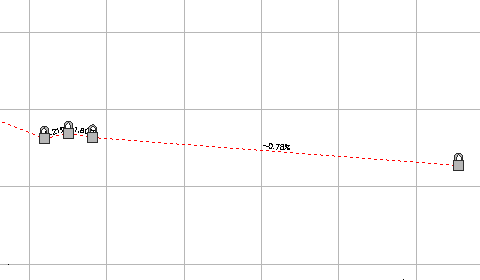
- Cierre el cuadro de diálogo Herramientas de composición de perfil.
- En la ventana gráfica izquierda, seleccione la marca de intersección.
En la cinta de opciones, se muestra la ficha Intersección. Las herramientas para ajustar el perfil de la carretera secundaria se muestran en el grupo Modificar. Puede editar el perfil de la carretera principal con las herramientas estándar de edición de perfil.
Modificar la pendiente de la carretera secundaria
- Haga clic en la
 grupo Modificar
grupo Modificar  Perfil de carretera secundaria Buscar.
Perfil de carretera secundaria Buscar. Se muestra el cuadro de diálogo Reglas de perfil de carretera secundaria. Este cuadro de diálogo le permite especificar la pendiente de la carretera secundaria al entrar y salir de la intersección.
- En el cuadro de diálogo Reglas de perfil de carretera secundaria, especifique los siguientes parámetros: Nota:
Introduzca los parámetros en el orden siguiente.
- Aplicar reglas de pendiente: Sí
- Regla de distancia para ajustar la pendiente:
Precisar distancia
Esta opción le permite especificar una distancia a partir de la intersección de las alineaciones de las carreteras principal y secundaria. Esto le permite ampliar la pendiente de la carretera secundaria más allá de la extensión de la intersección.
- Valor de distancia: 100.000m
- Cambio máximo de pendiente: 2.00%
En la ventana gráfica inferior derecha, se crea un nuevo VAV 100 metros a la izquierda de los VAV bloqueados. La inclinación al entrar en la intersección es de 0.21%, exactamente un 2.00% menos que la inclinación de la carretera principal.
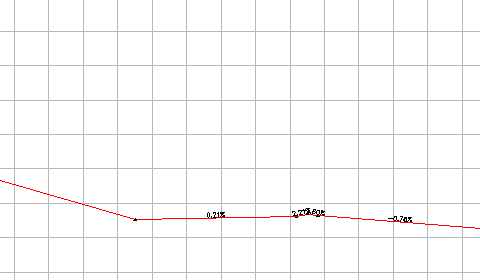
- En la ventana gráfica inferior derecha, seleccione el perfil compuesto:
Puede desplazar el pinzamiento en el VAV para realizar cambios menores en el perfil. Si arrastra el pinzamiento fuera del intervalo de parámetros especificado en las reglas de pendiente de perfil, el pinzamiento vuelve a la posición por defecto que satisface las reglas de pendiente.
- Cierre el cuadro de diálogo Reglas de perfil de carretera secundaria.
- Pulse Esc.
Añadir un punto bajo a un perfil de empalme de intersección
- En la ventana gráfica superior derecha, acerque el zoom a la visualización del perfil Intersection - 2 - (SE).
- Seleccione el perfil.
Los
 pinzamientos indican la extensión del perfil de empalme de intersección. Las partes del perfil que se encuentran fuera de la extensión representan perfiles de desfase. Los cambios a los perfiles de desfase afectan a los perfiles de empalme de intersección, pero los cambios al perfil empalme de intersección no afectan a los perfiles de desfase. Los pinzamientos
pinzamientos indican la extensión del perfil de empalme de intersección. Las partes del perfil que se encuentran fuera de la extensión representan perfiles de desfase. Los cambios a los perfiles de desfase afectan a los perfiles de empalme de intersección, pero los cambios al perfil empalme de intersección no afectan a los perfiles de desfase. Los pinzamientos  le permiten ampliar el perfil de empalme de intersección a lo largo de cualquier perfil de desfase.
le permiten ampliar el perfil de empalme de intersección a lo largo de cualquier perfil de desfase. 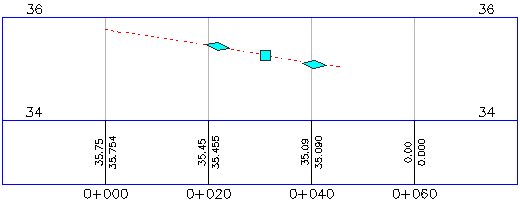
- Haga clic en la ficha

 Buscar.
Buscar. - En la barra Herramientas de composición de perfil, haga clic en
 Insertar VAV.
Insertar VAV. - Haga clic entre los dos pinzamientos
 para colocar un VAV, creando así un punto bajo en el empalme de intersección.
para colocar un VAV, creando así un punto bajo en el empalme de intersección. 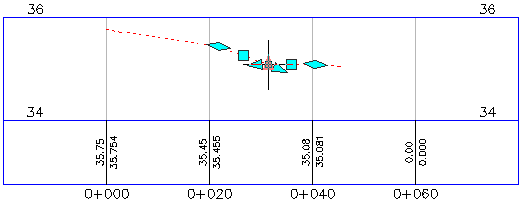
Un punto bajo facilita el desagüe en un empalme de intersección. En los procedimientos siguientes, verá cómo el empalme de intersección reacciona a los cambios en otros objetos.
- Cierre el cuadro de diálogo Herramientas de composición de perfil.
Desplazar la alineación de la carretera principal
- En la ventana gráfica izquierda, seleccione la alineación Road A.
- Seleccione el pinzamiento en el extremo sur de la alineación Road A. Arrastre el pinzamiento hacia la izquierda. Haga clic para colocar el pinzamiento.
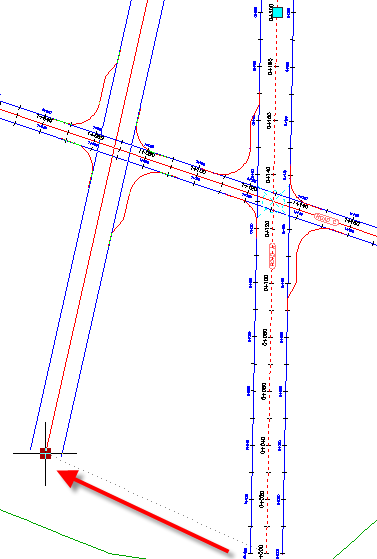
En la ventana gráfica derecha, observe que los tres VAV bloqueados dinámicamente se han desplazado a una nueva ubicación. Esto se debe al desplazamiento de la alineación para la que están bloqueados.
En la ventana gráfica superior derecha, examine cómo los cambios en la ubicación de la intersección afectan al perfil de empalme de intersección que ha modificado.
Modificar la alineación del perfil de carretera principal
- En la ventana gráfica superior, encuadre a la visualización del perfil Road A.
- En la visualización del perfil Road A, seleccione el perfil compuesto:
- Seleccione el segundo pinzamiento de PI
 de la izquierda. Arrastre el pinzamiento hacia arriba. Haga clic para colocar el pinzamiento.
de la izquierda. Arrastre el pinzamiento hacia arriba. Haga clic para colocar el pinzamiento. 
En la ventana gráfica inferior, observe que los tres VAV bloqueados se han desplazado hacia arriba para dar cabida a una nueva elevación de carretera principal.
En la ventana gráfica superior derecha, el VAV que ha añadido al empalme de intersección sudeste ha permanecido en la ubicación especificada, pero los extremos del perfil se han desplazado hacia arriba para dar cabida a la nueva elevación de los perfiles de desfase. Los extremos del perfil de empalme de intersección se han bloqueado para los perfiles de desfase. Debe actualizar manualmente los VAV colocados dentro del perfil.
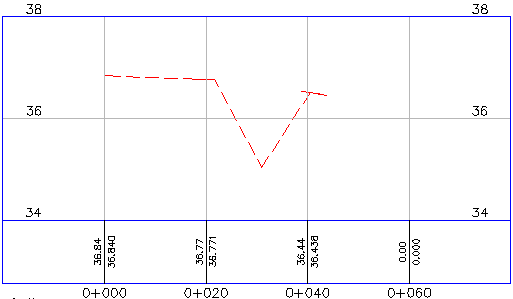
Para proseguir en este aprendizaje, vaya a Ejercicio 3: creación y edición de una obra lineal en el área de intersección.